Minecraft est à la base un jeu qui est assez gourmand et peut demander des ressources considérables pour fonctionner correctement. FPS Reducer a pour objectif de réduire la charge inutile de la carte graphique ainsi que du processeur en limitant automatiquement les performances allouées à Minecraft lorsque vous n’utilisez pas Minecraft pendant un certain temps. Dès que vous reprenez votre activité sur le jeu, le mod redonne la priorité au jeu.
Voici quelques exemples dans le cas ou ce mod peut vous servir :
- Lorsque vous laissez le jeu tourner en attendant de recevoir vos ressources. Souvent c’est le cas avec des mods ou il y a de l’industrie automatisées.
- Lorsque vous faites autre chose sur le pc et que vous laissez Minecraft tourner en arrière-plan.
- Si vous souhaitez économiser de l’énergie sans la dépenser inutilement.
Les caractéristiques
- Réduisez automatiquement le nombre d’images par seconde (FPS) dans les conditions suivantes.
– Aucune opération de l’utilisateur pour une durée spécifiée.
– La fenêtre de jeu est inactive ou réduite. - Supprime le volume sonore si la fenêtre de jeu est inactive ou réduite.
- Affiche le FPS actuel sur le bord de l’écran.
Exemple :
Par défaut, si vous n’effectuez aucune opération pendant 5 minutes, les FPS passeront automatiquement à 10. Vous pouvez accéder à la configuration du mod en appuyant sur la touche [FIN].
Pour terminer, il est à noter que FPS Reducer fonctionne uniquement côté client, de ce fait vous pouvez l’utiliser sur des serveurs sans problème.
Informations
- Auteur du mod : bre2el
- Versions Minecraft : 1.21.7 – 1.20.6 – 1.19.4 – 1.18.2 – 1.17.1 – 1.16.5 – 1.15.2 – 1.14.4 – 1.12.2
- API : Forge & Fabric
- Lien original : Curseforge
Téléchargement de FPS Reducer
Pour jouer avec Neoforge
Choisissez la version du mod qui correspond à la version de votre jeu Minecraft :
Pour jouer avec Fabric
Choisissez la version du mod qui correspond à la version de votre jeu Minecraft :
Pour jouer avec Forge :
Choisissez la version du mod qui correspond à la version de votre jeu Minecraft :
Guide d’installation d’un mod sur Minecraft
Si vous souhaitez plus de détails sur la procédure d’installation d’un mod, consultez notre guide qui explique en détail comment installer un Mod sur Minecraft

![[Mod] FPS Reducer [1.12.2 – 1.21.7] Mod : FPS reducer](https://www.minecraft-france.fr/wp-content/uploads/2019/03/FPSReducer.jpg)

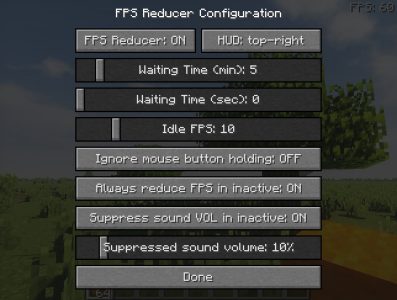
Assez utile mais sur une de mes survies moddées, mes FPS chutaient chaque fois que je rejouais, ce que je trouve paradoxal pour un mod censé optimiser le jeu.
Très utile, surtout quand on est avec beaucoup de mods effectivement !
Très bonne idée, simple et efficace.